Widgets de formulaire et mots-clés
Capture d'écran
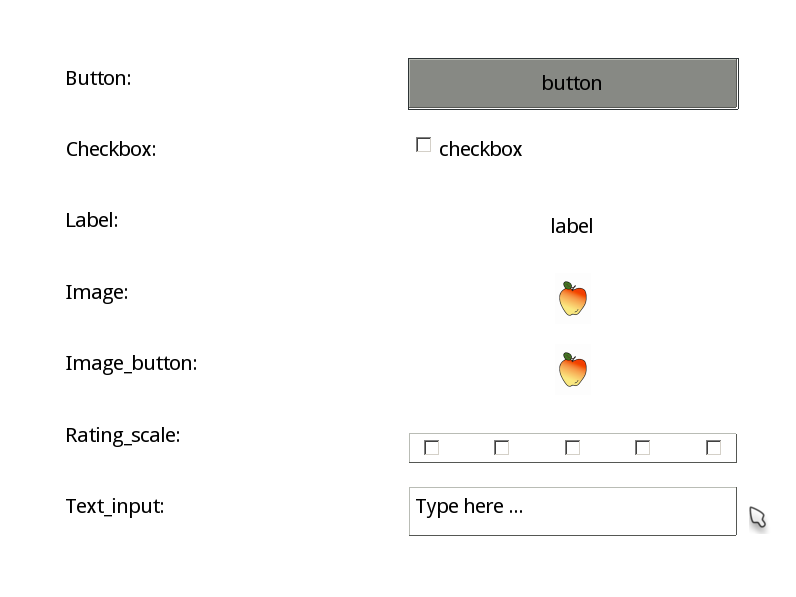
Figure 1.
Widgets et mots-clés
Tous les mots-clés sont facultatifs, sauf indication contraire.
Formulaire
Les mots-clés cols et rows peuvent être des valeurs simples int, auquel cas ils spécifient le nombre de colonnes et de rangées de taille égale, ou des listes d'int, auquel cas ils spécifient les tailles relatives de chaque colonne et rangée. Pour plus d'informations sur la géométrie des formulaires, consultez :
Le mot-clé validator peut être utilisé pour valider les entrées du formulaire. Pour plus d'informations, consultez :
(Dans le script OpenSesame, il n'est pas nécessaire de créer explicitement un formulaire.)
Script Python :
formulaire = Formulaire(
cols=2, rows=2, espacement=10, marges=(100, 100, 100, 100), thème='gris',
délai=None, clics=False, validateur=None
)
bouton = Bouton(texte='Ok!')
formulaire.set_widget(bouton, (0, 0))
formulaire._exec()
bouton / Bouton
Script OpenSesame :
widget 0 0 1 1 bouton texte="Cliquez sur moi!" centre=oui cadre=oui var=réponse
Script Python:
formulaire = Formulaire()
bouton = Bouton(texte="Cliquez sur moi!", cadre=True, centre=True, var='réponse')
formulaire.set_widget(bouton, (0, 0))
formulaire._exec()
case à cocher / Case à cocher
Si un groupe est spécifié, cocher une case dans ce groupe décochera toutes les autres cases de ce groupe. Les cases à cocher faisant partie d'un groupe ne peuvent pas être décochées, sauf en cliquant sur une autre case à cocher de ce groupe.
Le mot-clé groupe influence également la manière dont les variables sont stockées, comme décrit ici :
Script OpenSesame :
widget 0 0 1 1 case à cocher groupe=groupe texte="Option 1"
widget 0 1 1 1 case à cocher groupe=groupe texte="Option 2"
Script Python :
formulaire = Formulaire()
caseacocher1 = Case à cocher(texte='Option 1', groupe='groupe')
caseacocher2 = Case à cocher(texte='Option 2', groupe='groupe')
formulaire.set_widget(caseacocher1, (0, 0))
formulaire.set_widget(caseacocher2, (0, 1))
formulaire._exec()
image / ImageWidget
L'objet Python est appelé ImageWidget pour le distinguer de l'élément de toile Image.
Script OpenSesame :
# Seul le chemin est un mot-clé requis
widget 0 0 1 1 image chemin="mon_image.png" ajustement=oui cadre=non
Script Python :
# Seul le chemin est un mot-clé requis
formulaire = Formulaire()
image = ImageWidget(chemin=pool['mon_image.png'], ajustement=True, cadre=False)
formulaire.set_widget(image, (0, 0))
formulaire._exec()
bouton_image / Bouton image
Le mot-clé image_id est utilisé pour identifier le bouton image lorsqu'il est cliqué. Si aucun image_id n'est fourni, le chemin d'accès à l'image est utilisé comme identifiant.
Script OpenSesame :
# Seul le chemin est un mot-clé requis
widget 0 0 1 1 bouton_image chemin="mon_image.png" ajustement=oui cadre=non image_id=mon_image var=réponse
Script Python :
# Seul le chemin est un mot-clé requis
formulaire = Formulaire()
bouton_image = Bouton_image(
chemin=pool['mon_image.png'], ajustement=oui, cadre=non,
image_id='mon_image', var='réponse'
)
formulaire.set_widget(bouton_image, (0, 0))
formulaire._exec()
étiquette / Étiquette
Script OpenSesame :
widget 0 0 1 1 étiquette texte="Mon texte" cadre=non centre=oui
Script Python :
formulaire = Formulaire()
étiquette = Étiquette(texte='Mon texte', cadre=False, centre=True)
formulaire.set_widget(étiquette, (0, 0))
formulaire._exec()
échelle_d'évaluation / Échelle d'évaluation
Le mot-clé noeuds peut être un int ou une liste de libellés séparés par des points-virgules. Si noeuds est un int, il spécifie le nombre de nœuds (non étiquetés).
Le mot-clé par défaut indique quel numéro de nœud est sélectionné par défaut, où le premier nœud est 0.
Script OpenSesame :
widget 0 1 1 1 échelle_d'évaluation var=réponse noeuds="D'accord;Ne sais pas;Désaccord" click_accepts=non orientation=horizontal var=réponse default=0
Script Python:
form = Form()
rating_scale = RatingScale(
nodes=['D'accord', u"Je ne sais pas", 'Pas d'accord'], click_accepts=False,
orientation='horizontal', var='response', default=0
)
form.set_widget(rating_scale, (0, 0))
form._exec()
text_input / TextInput
Le mot-clé stub indique du texte de remplissage qui est affiché lorsqu'aucun texte n'a été saisi. Le mot-clé key_filter, disponible uniquement en Python, spécifie une fonction pour filtrer les pressions de touches. Ceci est décrit plus en détail sous :
Script OpenSesame :
widget 0 0 1 1 text_input text="Texte initial" frame=yes center=no stub="Tapez ici …" return_accepts=yes var=response
Script Python :
form = Form()
text_input = TextInput(
text='Texte initial', frame=True, center=False, stub='Tapez ici …',
return_accepts=True, var='response', key_filter=my_filter_function
)
form.set_widget(text_input, (0, 0))
form._exec()

